发布时间:2025-06-02
浏览次数:0

一、学习知识
可变截面扫描曲面、草图绘制、参考点设置、阵列排列、基准面确定、偏移曲面创建以及曲面加厚等操作。
二、建模步骤
建模步骤如下。使用软件版本为Creo 7.0。
1、新建一个使用公制模板的实体零件文件。使用公制模板。
2、在TOP基准平面上绘制一个圆。
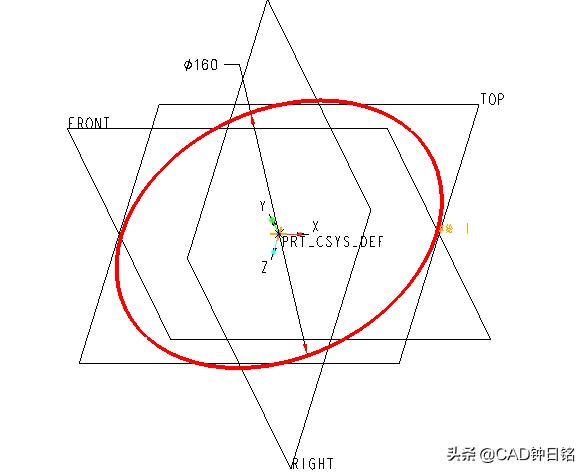
3、创建可变截面扫描曲面。
点击“扫描”按键,激活“扫描”功能界面,接着点击“创建曲面”按键,再点击“允许截面调整”按键,选取既有的圆形作为扫描路径,然后点击“扫描”界面中的“草图绘制”按键,进入草图绘制状态,绘制出所需的扫描截面。
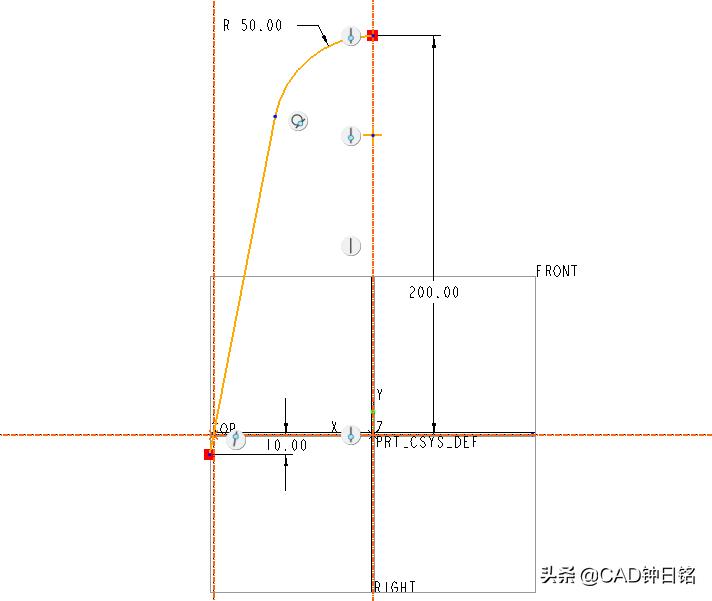
切换至功能区的“工具”标签页,点击“模型意图”面板里的“关系”按键,即可弹出“关系”对话框。在对话框中输入关系式“sd9=10-10*sin(*360*6)”,如图所示,随后点击“确定”按钮。
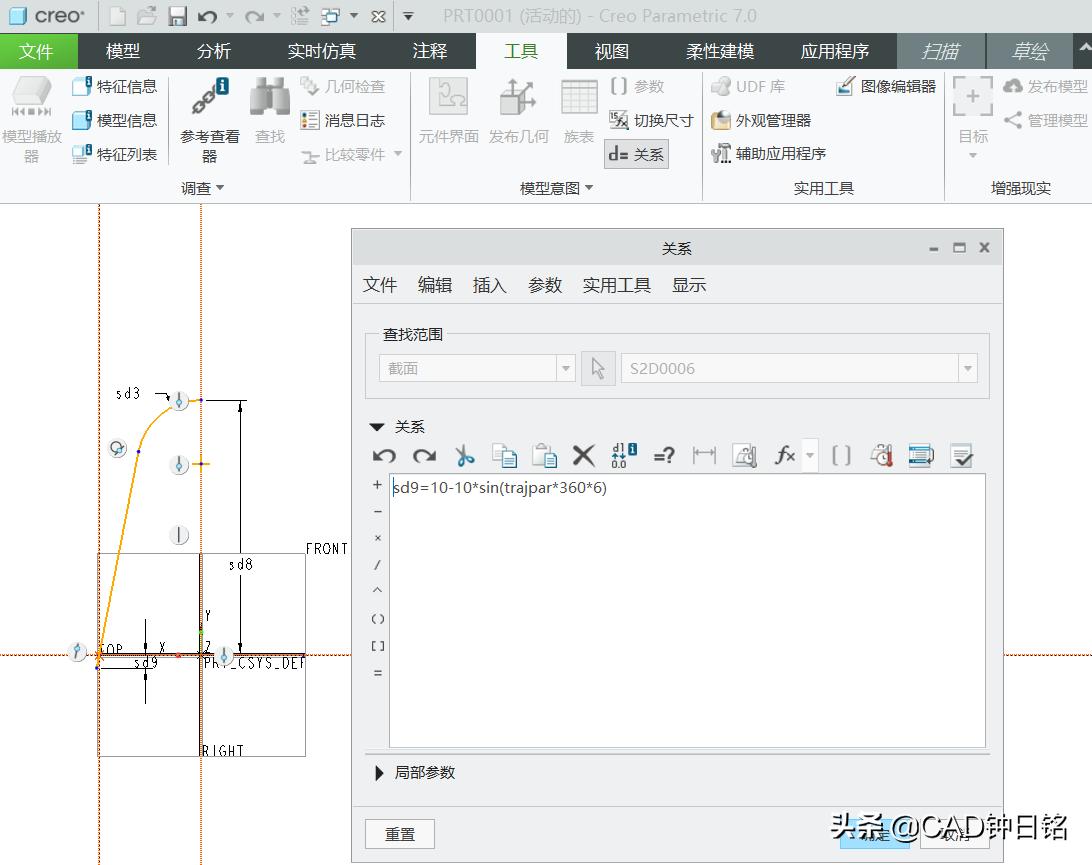
切换至“草绘”功能选项卡,点击“确认”按键,退回到“扫描”功能选项卡,紧接着再次点击“确认”按键。
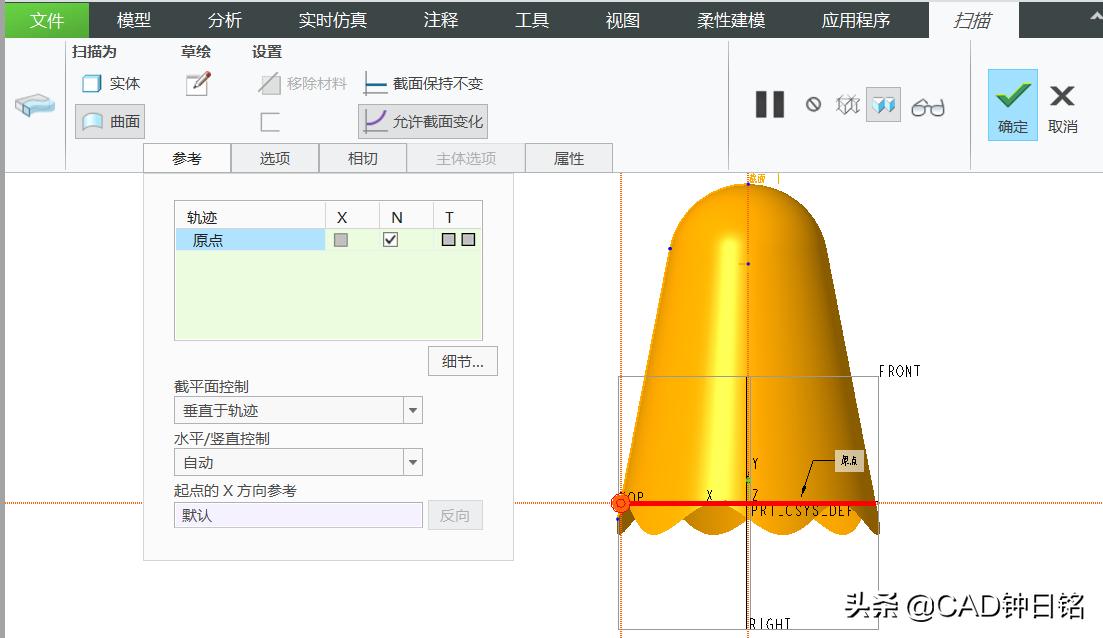
设定一个参考点,此点由曲面的底部边缘与所绘制的圆形相接形成,具体如图所示。从规范的角度观察模型。
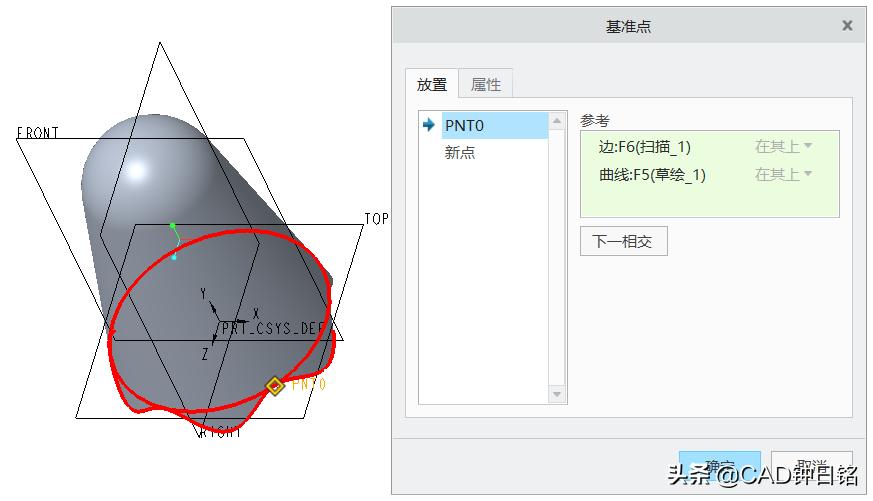
5、阵列基准点。

6、创建基准平面DTM1。
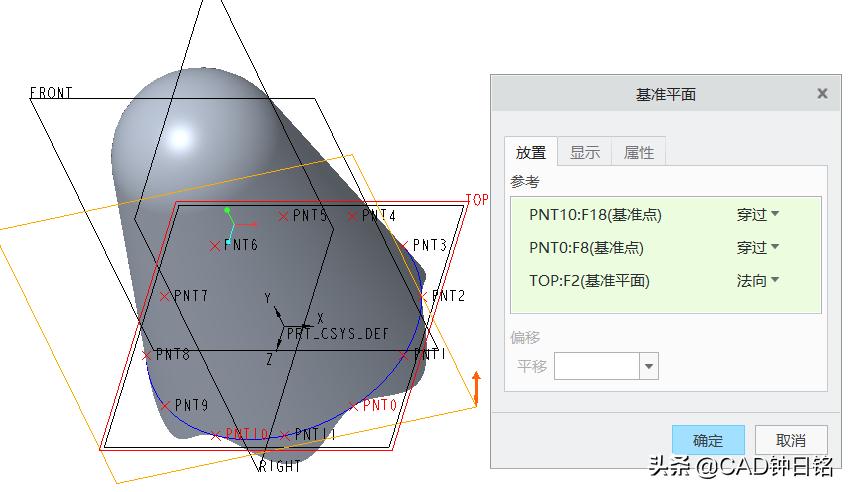
7、创建偏移曲面。
选择如下图所示的曲面,单击"偏移"按钮。
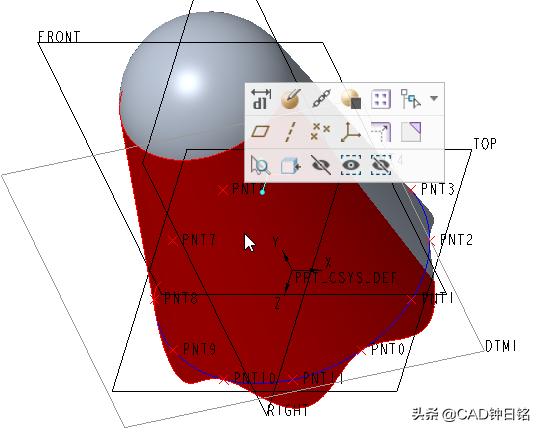
在“偏移”选项卡中挑选“带有斜度的”偏移类型,并将偏移量设定为3个单位,斜度角度设置为30度。随后,激活“参考”面板,点击“创建”按钮creo sketchcreo sketch,选取新建立的基准平面DTM1作为绘制草图的基础,并按照图中所示绘制一个封闭的草图。
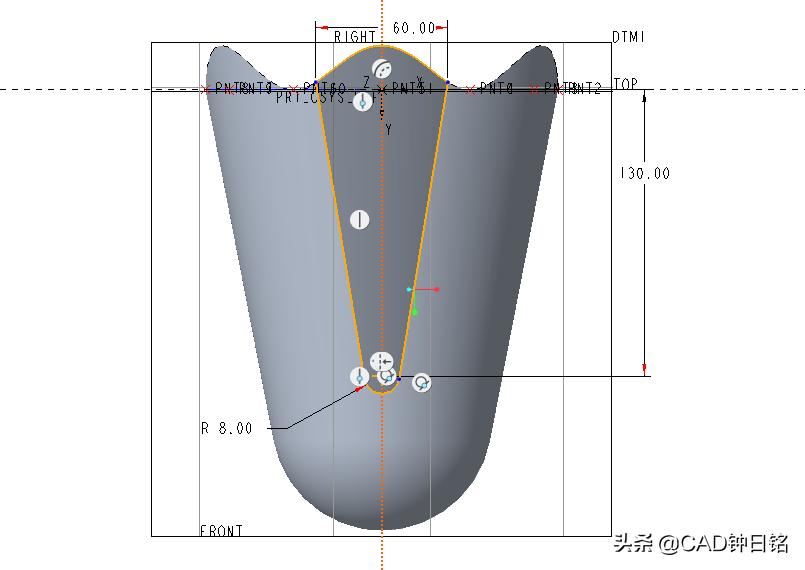
在“偏移”这一选项卡下的“选项”面板里,需挑选“侧曲面垂直于”这一类型,将其设置为“曲面”,同时确保侧面轮廓“相切”,具体操作可参照下方的图示。
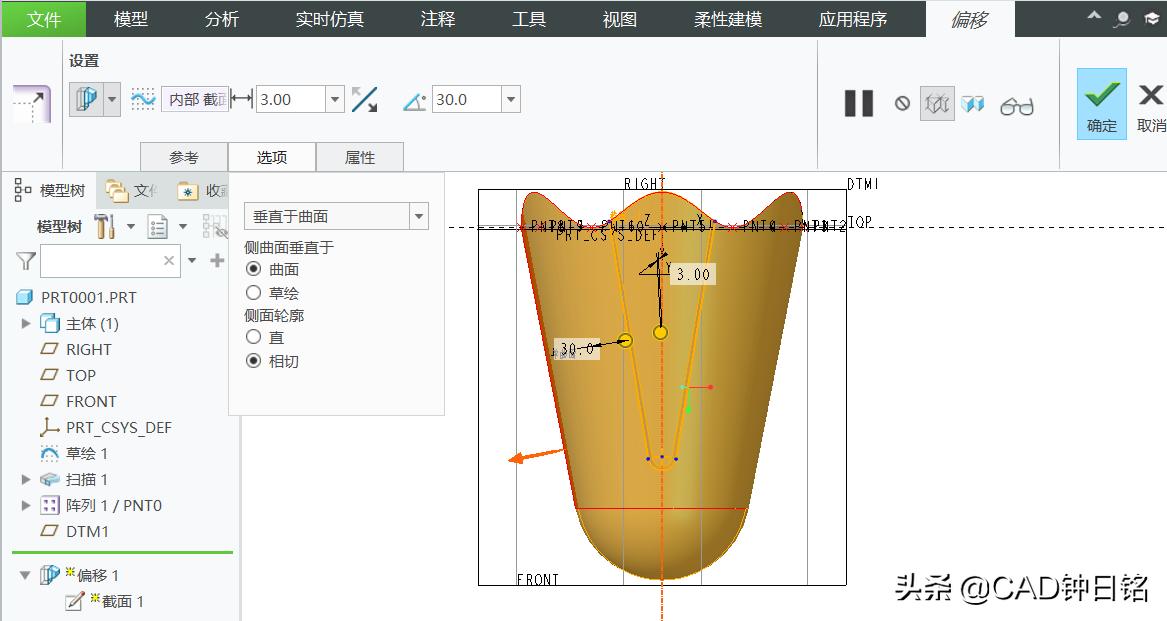
单击"确定"按钮,偏移结果如下图所示。
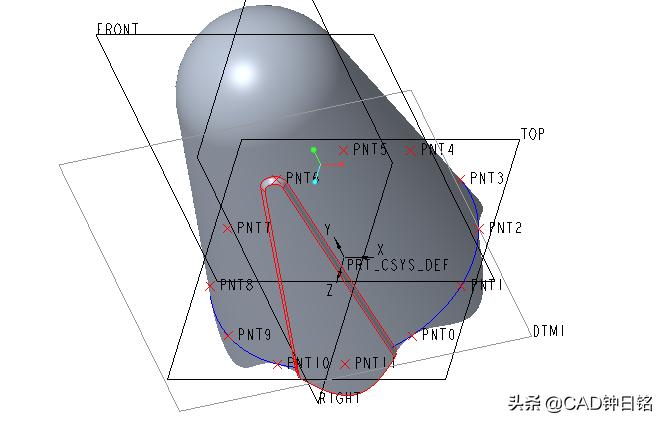
8、阵列偏移曲面。
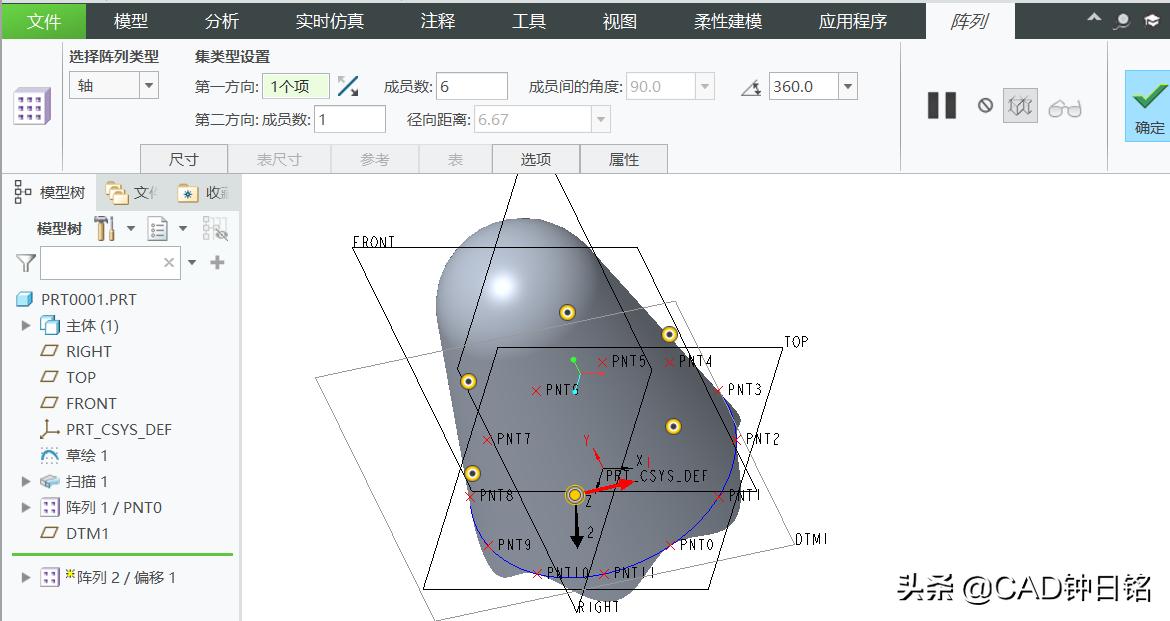
9、将草绘圆与基准点等隐藏,此时曲面模型显示如下图所示。
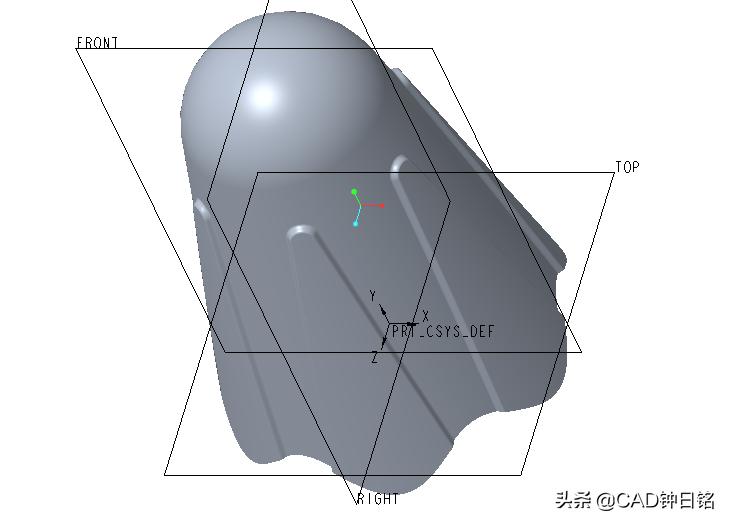
10、加厚曲面。

最终完成的金属罩模型如下两图所示。


诚挚邀请您关注我的账号(作者钟日铭,头条名为“CAD钟日铭”),让我们共同探讨和学习产品设计的相关知识。若您对产品结构设计感兴趣,欢迎私信联系我,同时您也可以购买我撰写的设计类书籍。
精心打造的作品,实为收藏之佳品,掌握一门精巧技艺,于世间闯荡亦无所畏惧。此乃作者钟日铭编纂的Creo专业书籍。
学无止境,加油!
-好教材,好专栏,值得推荐-
如有侵权请联系删除!
Copyright © 2023 江苏优软数字科技有限公司 All Rights Reserved.正版sublime text、Codejock、IntelliJ IDEA、sketch、Mestrenova、DNAstar服务提供商
13262879759

微信二维码